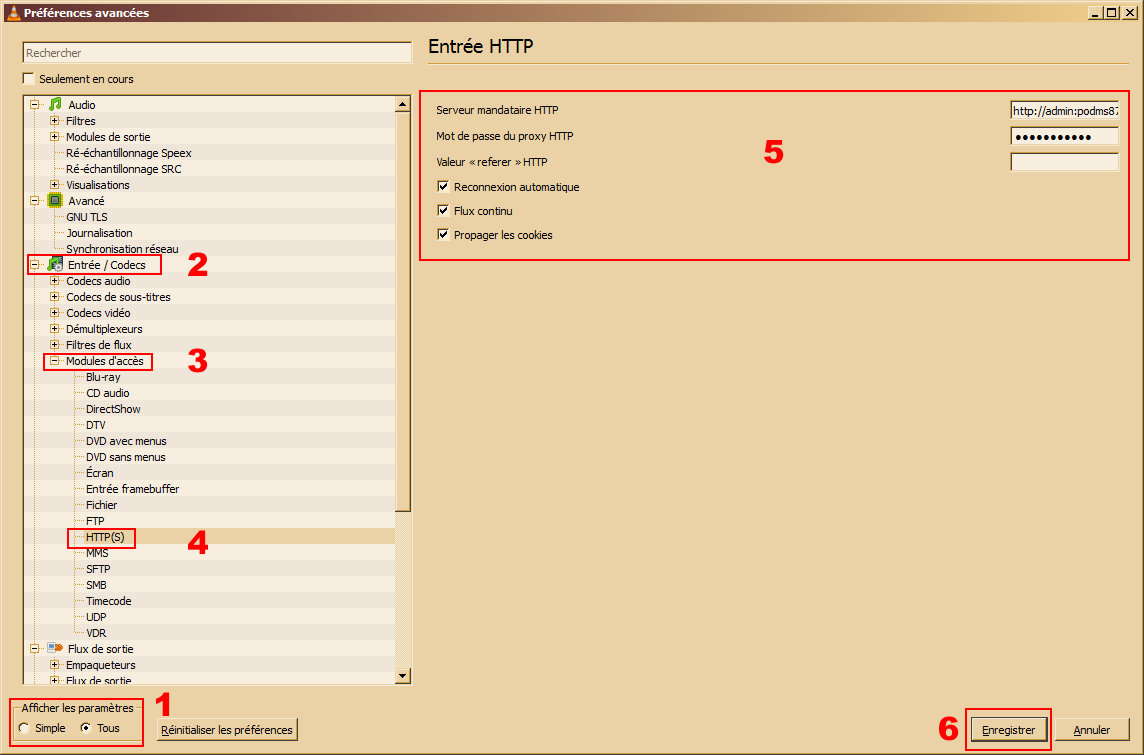Connecter VLC via un proxy : Différence entre versions
De Vulgum Techus
(→Procédure) |
|||
| Ligne 1 : | Ligne 1 : | ||
| − | '''[[Lien court]]''' vers cette page : | + | <!-- Links checked 23/10/18 --> |
| − | '''[[QR code]]''' vers cette page : | + | '''[[Lien court]]''' vers cette page : httsp://vt.cx/CVLCP |
| + | '''[[QR code]]''' vers cette page : https://vt.cx/CVLCP.qr | ||
<html> | <html> | ||
<script type="text/javascript"><!-- | <script type="text/javascript"><!-- | ||
| Ligne 16 : | Ligne 17 : | ||
= Présentation = | = Présentation = | ||
| − | Comme tout bon lecteur de ''' | + | Comme tout bon lecteur de flux '''[[vidéo]]''' en ligne, '''[[VLC]]''' peut se connecter via un '''[[proxy]]''' qu'il n'est pas toujours évident de configurer. Le présent document vise à simplifier cette opération. |
= Procédure = | = Procédure = | ||
| Ligne 25 : | Ligne 26 : | ||
* Cliquer sur '''HTTP(S)''' | * Cliquer sur '''HTTP(S)''' | ||
* Renseigner le champs '''Serveur mandataire [[HTTP]]''' avec l'adresse du '''[[proxy]]''' sous l'une des formes suivantes : | * Renseigner le champs '''Serveur mandataire [[HTTP]]''' avec l'adresse du '''[[proxy]]''' sous l'une des formes suivantes : | ||
| − | ** <nowiki>http://<adresse> -> exemple : | + | ** <nowiki>http://<adresse> -> exemple : https://monproxy.com</nowiki> |
** <nowiki>http://<adresse>:<port> -> exemple : http://158.145.145.233:3168</nowiki> | ** <nowiki>http://<adresse>:<port> -> exemple : http://158.145.145.233:3168</nowiki> | ||
| − | ** <nowiki>http://<identifiant>:<[[mot de passe]]>@<adresse>:<port> -> exemple : | + | ** <nowiki>http://<identifiant>:<[[mot de passe]]>@<adresse>:<port> -> exemple : https://admin:podms871@158.145.145.233:3168</nowiki> |
* Renseigner le champ '''[[Mot de passe]] du [[proxy]] [[HTTP]]''' si un '''[[mot de passe]]''' est nécessaire pour la connexion | * Renseigner le champ '''[[Mot de passe]] du [[proxy]] [[HTTP]]''' si un '''[[mot de passe]]''' est nécessaire pour la connexion | ||
* Valider ou non '''Reconnexion automatique''' pour une reconnexion automatique en cas de coupure | * Valider ou non '''Reconnexion automatique''' pour une reconnexion automatique en cas de coupure | ||
Version du 23 octobre 2018 à 18:27
Lien court vers cette page : httsp://vt.cx/CVLCP QR code vers cette page : https://vt.cx/CVLCP.qr
Présentation
Comme tout bon lecteur de flux vidéo en ligne, VLC peut se connecter via un proxy qu'il n'est pas toujours évident de configurer. Le présent document vise à simplifier cette opération.
Procédure
- Lancer VLC
- Appeler les Préférences avancées par Ctrl+ P
- Cocher Tous à Afficher les paramètres (bas gauche)
- Ouvrir Module d'accès
- Cliquer sur HTTP(S)
- Renseigner le champs Serveur mandataire HTTP avec l'adresse du proxy sous l'une des formes suivantes :
- http://<adresse> -> exemple : https://monproxy.com
- http://<adresse>:<port> -> exemple : http://158.145.145.233:3168
- http://<identifiant>:<[[mot de passe]]>@<adresse>:<port> -> exemple : https://admin:podms871@158.145.145.233:3168
- Renseigner le champ Mot de passe du proxy HTTP si un mot de passe est nécessaire pour la connexion
- Valider ou non Reconnexion automatique pour une reconnexion automatique en cas de coupure
- Valider ou non Flux continu pour lire un fichier constamment mis à jour (cas du streaming)
- Valider ou non Propager les cookies pour propager les cookies à travers les redirection HTTP
- Cliquer sur Enregistrer pour mémoriser les informations entrées